Windows 11에서 시스템 복원을 수행하는 단계

오류나 충돌이 발생하는 경우, Windows 11에서 시스템 복원을 수행하여 장치를 이전 버전으로 롤백하는 단계를 따르세요.

알아야 할 사항
Windows Copilot에는 Bing AI의 거의 모든 기능이 포함되어 있습니다. 따라서 Copilot과의 대화, 텍스트 콘텐츠에 대한 도움 받기, 웹 페이지 요약, Spotify 추천 받기 등 다양한 작업을 데스크톱에서 바로 수행할 수 있습니다.
하지만 Bing AI에서처럼 이미지를 생성하려면 어떻게 해야 할까요? Copilot을 사용하면 프롬프트만을 기반으로 AI 생성 이미지를 만들 수 있으므로 이미지에 액세스하기 위해 Bing AI를 열 필요가 없습니다. Windows Copilot을 사용하여 AI 이미지를 생성하는 방법에 대해 알아야 할 모든 내용은 다음과 같습니다.
Windows Copilot을 사용하여 이미지를 생성하는 방법
Windows Copilot에는 Bing AI 기능이 내장되어 있어 AI 생성 이미지를 쉽게 얻을 수 있습니다. 이에 대한 방법은 다음과 같습니다.
Windows에서 Copilot 활성화
먼저 Windows에서 Copilot이 활성화되어 있는지 확인하십시오. 이렇게 하려면 작업 표시줄 설정을 열고 Copilot을 활성화하세요 .
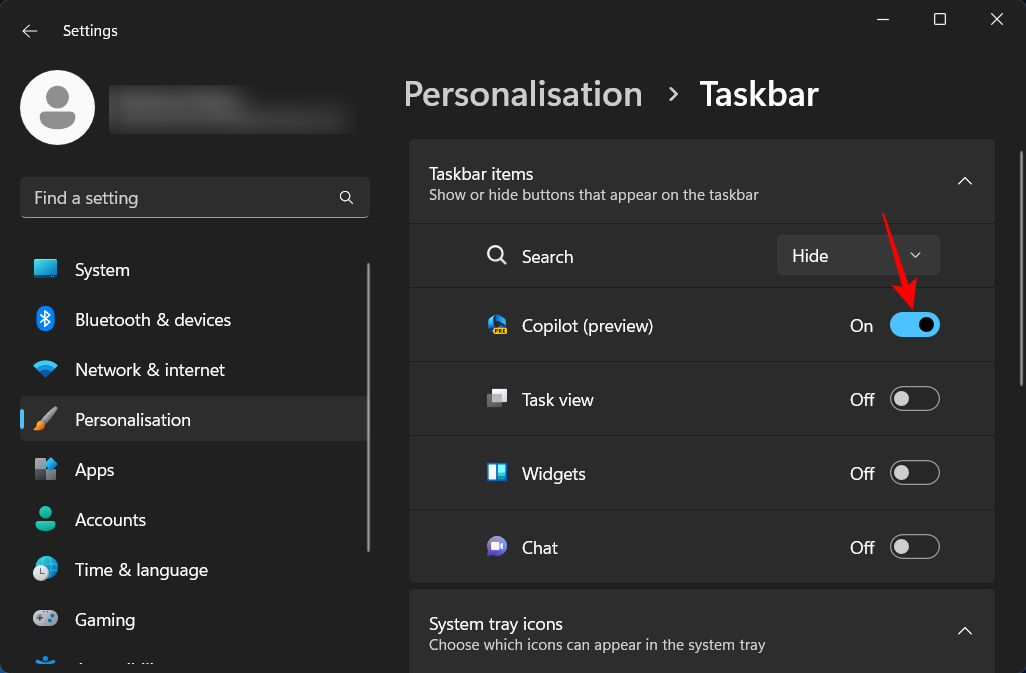
작업 표시줄에서 해당 아이콘을 클릭하거나 Win+C바로가기를 눌러 엽니다.
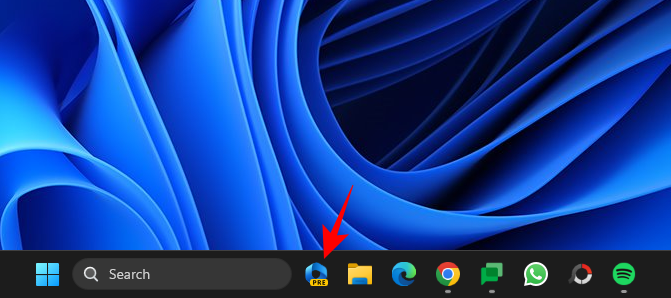
화면 오른쪽에 Copilot이 슬라이드되는 것을 볼 수 있습니다.
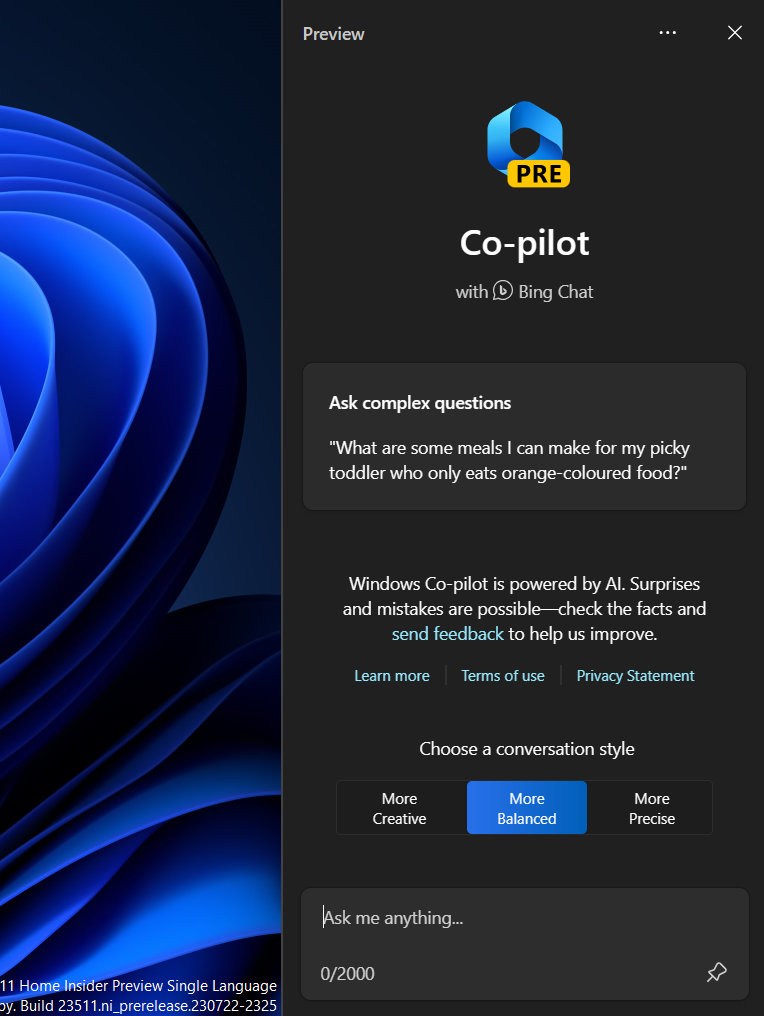
여기에 Copilot 옵션이 표시되지 않으면 올바른 Windows Insider 버전이 없기 때문일 수 있습니다. Dev 빌드를 사용 중이고 GitHub의 ViVeTool을 통해 Copilot을 활성화했는지 확인하세요.
Copilot에 이미지 확인 요청
Copilot이 이미지를 생성하도록 하는 가장 쉬운 방법은 간단히 메시지를 표시하는 것입니다. 예를 들어, 나무에 걸린 고양이의 이미지를 얻고 싶다고 가정해 보겠습니다. 해당 프롬프트를 입력하고 Copilot으로 보내면 됩니다.
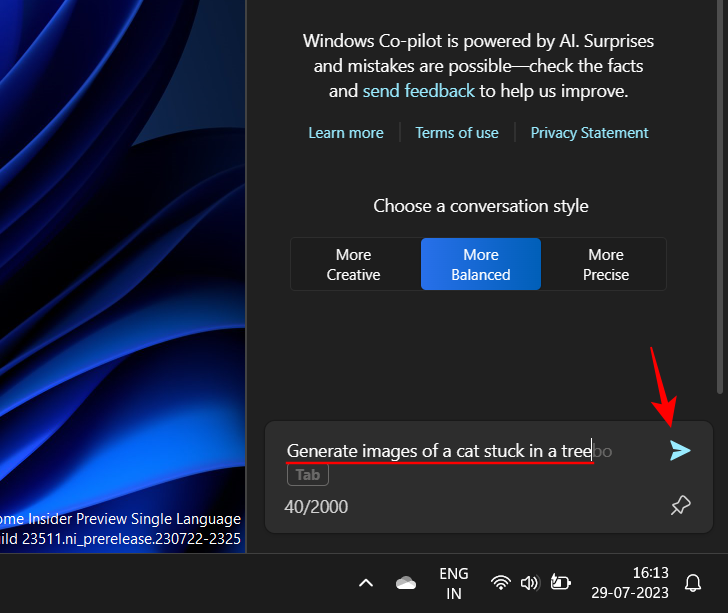
Copilot은 이미지를 생성하는 데 약간의 시간이 걸립니다.
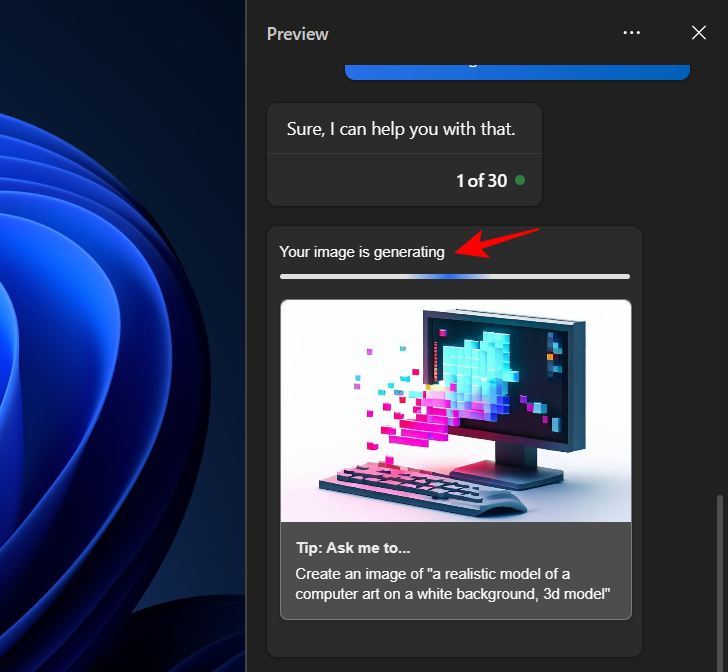
완료되면 프롬프트에 따라 생성된 네 가지 버전의 이미지가 표시됩니다.
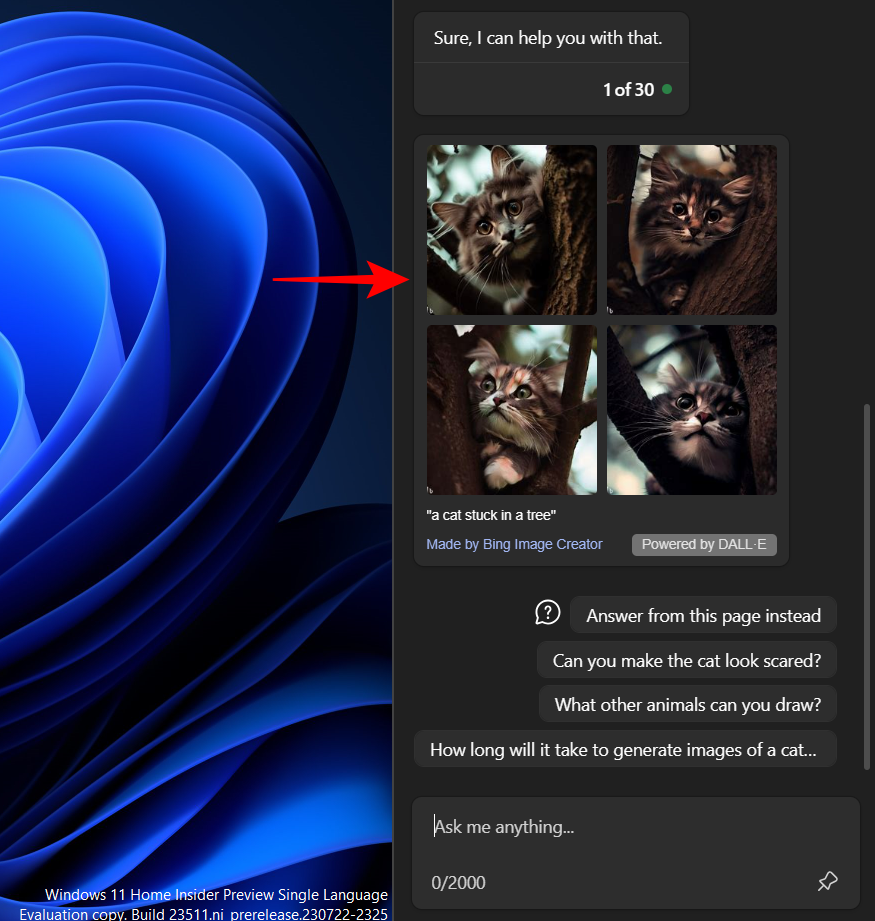
보시다시피 Copilot은 이미지를 변경하기 위한 추가 질문을 제안합니다. 하나를 클릭하면 프롬프트로 사용됩니다.
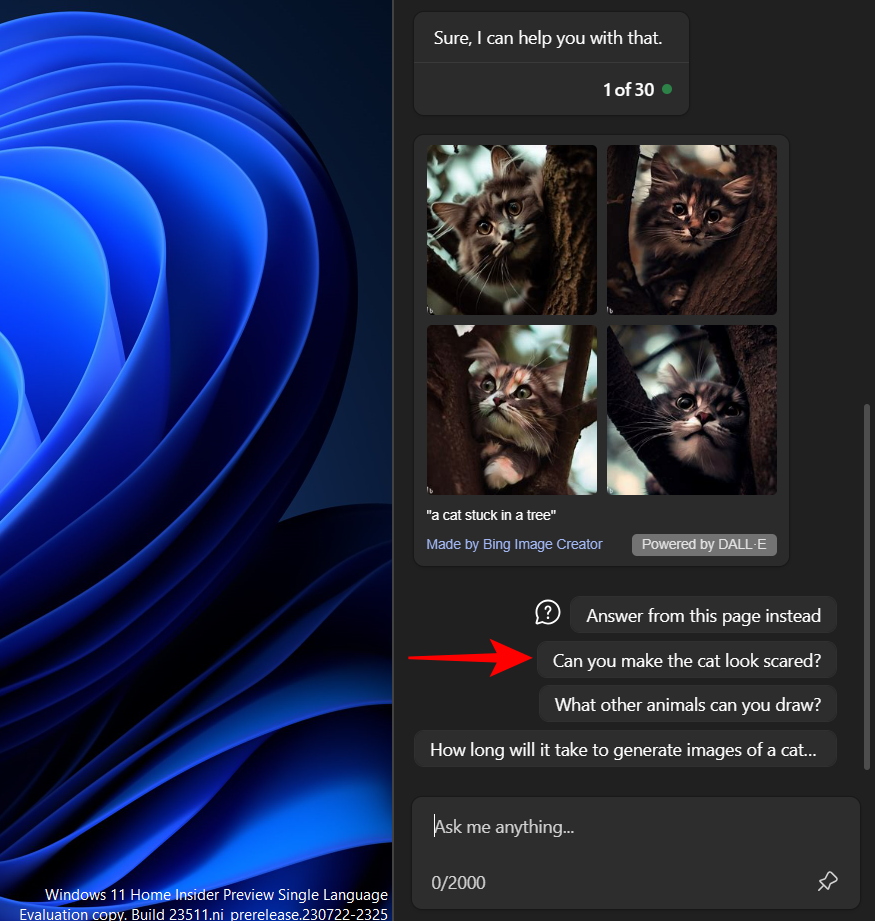
그리고 Copilot은 이에 따를 것입니다.
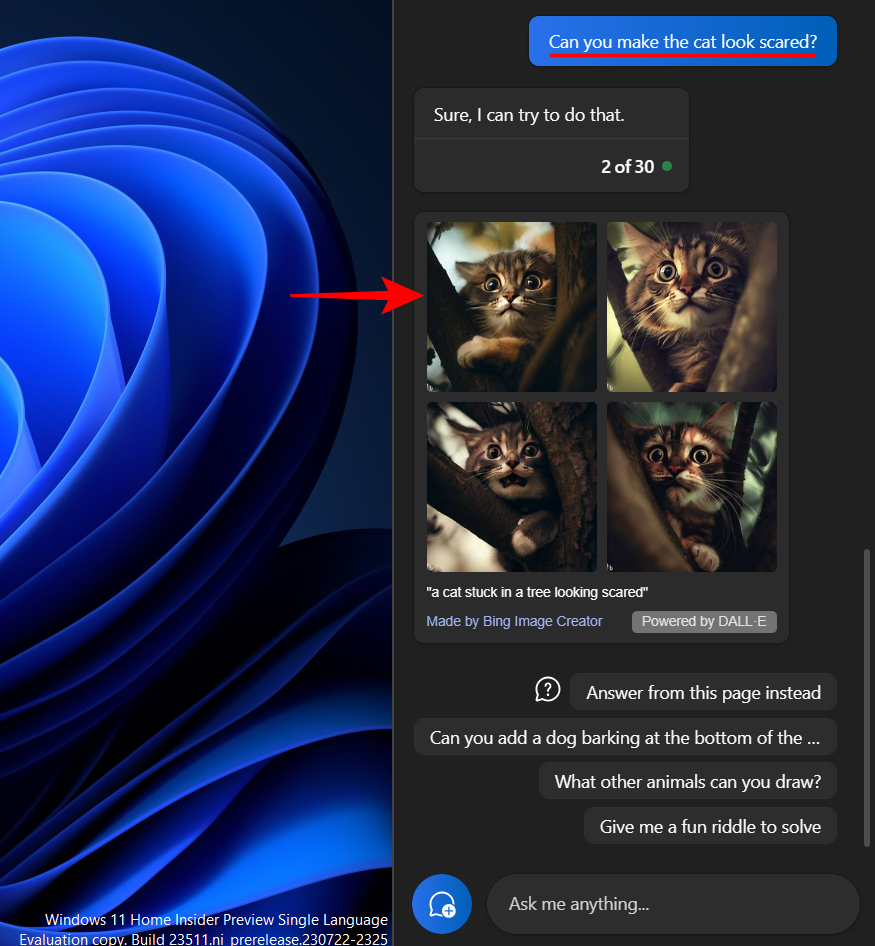
또는 고유한 사용자 정의 프롬프트를 추가할 수 있습니다.
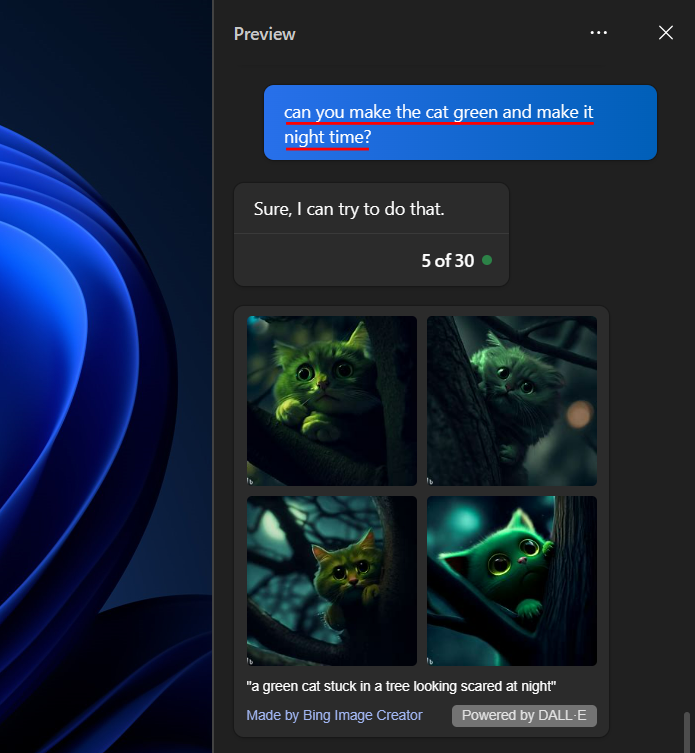
모든 이미지 클러스터 하단에는 Bing Image Creator가 이미지를 생성하는 데 사용하는 전체 프롬프트가 표시됩니다.
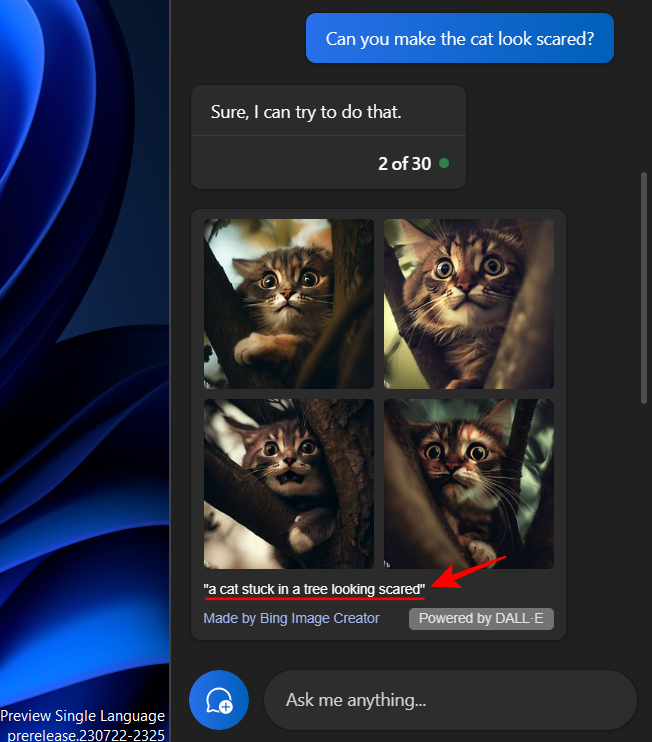
어떤 메시지가 어떤 이미지를 생성하는지 정확히 알아 보려면 이를 기록해 두십시오.
Copilot에서 생성된 모든 이미지는 DALL-E에서 제공하는 Bing Image Creator를 사용하여 생성됩니다. 이미지를 컴퓨터에 저장하거나 다른 사람과 공유하려면 먼저 이미지를 클릭하세요.
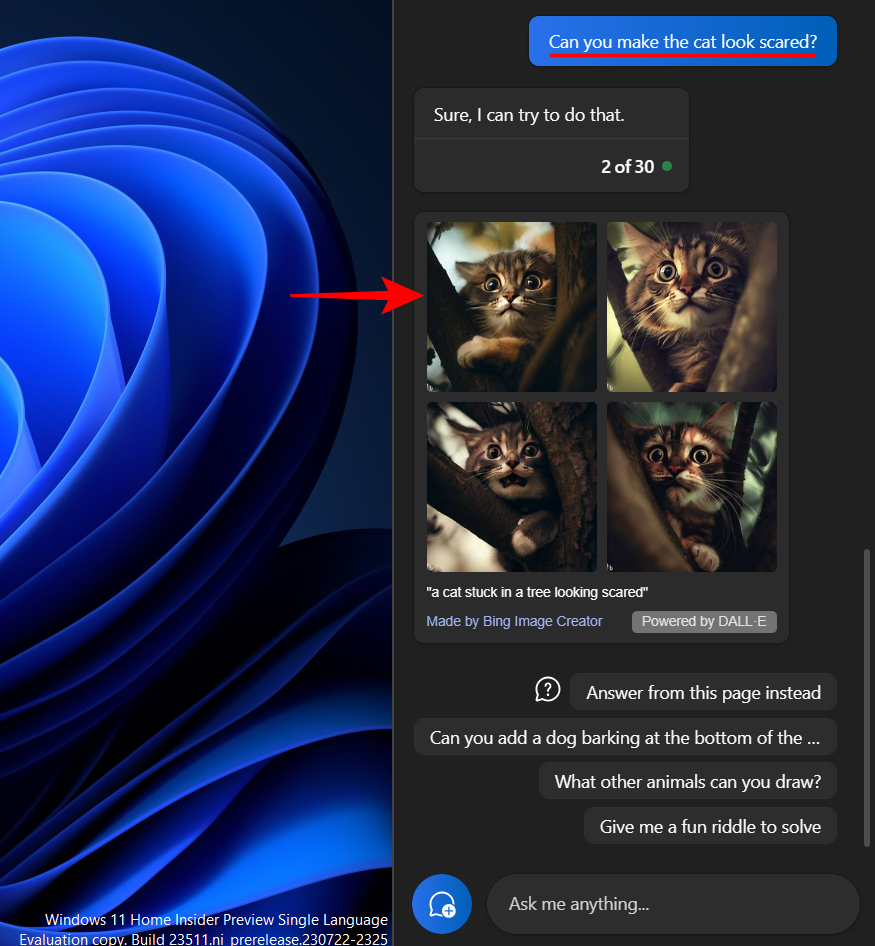
Microsoft Edge에서도 동일하게 열립니다. 다운로드를 클릭하면 됩니다.
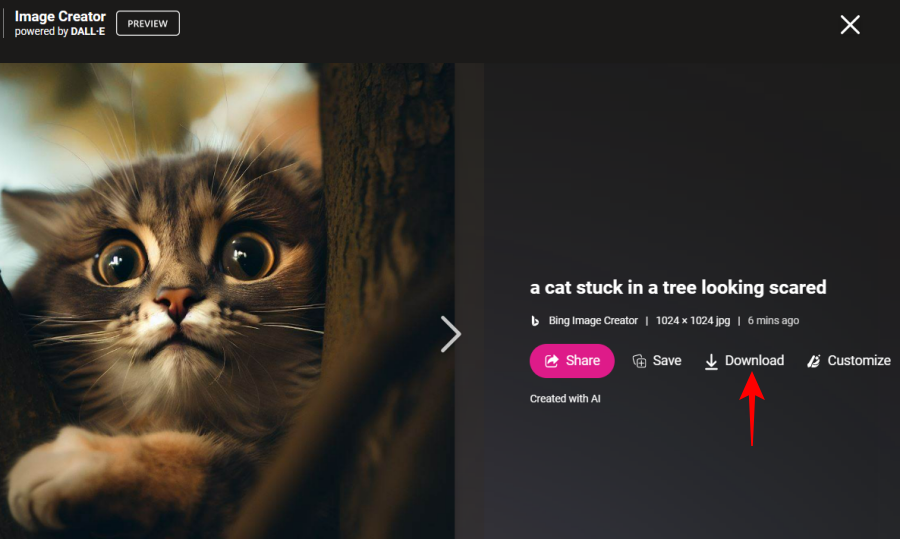
또는 공유를 클릭하여 다른 사람과 공유할 수도 있습니다.
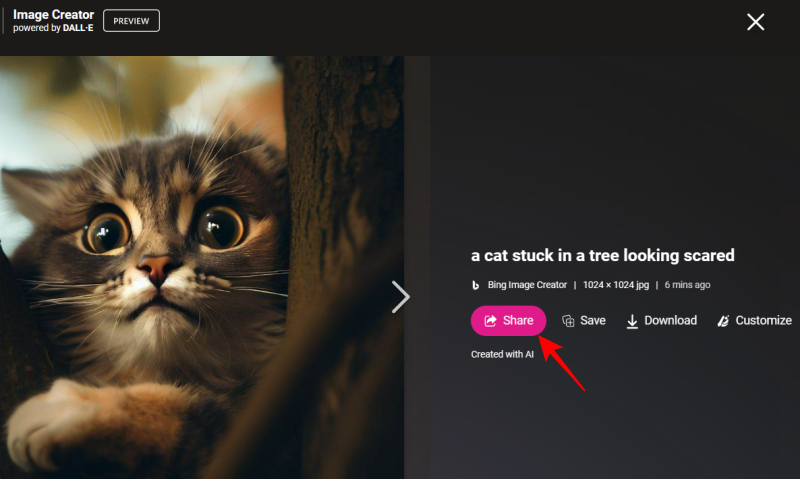
그리고 복사를 클릭하면 이미지 링크를 얻을 수 있습니다.
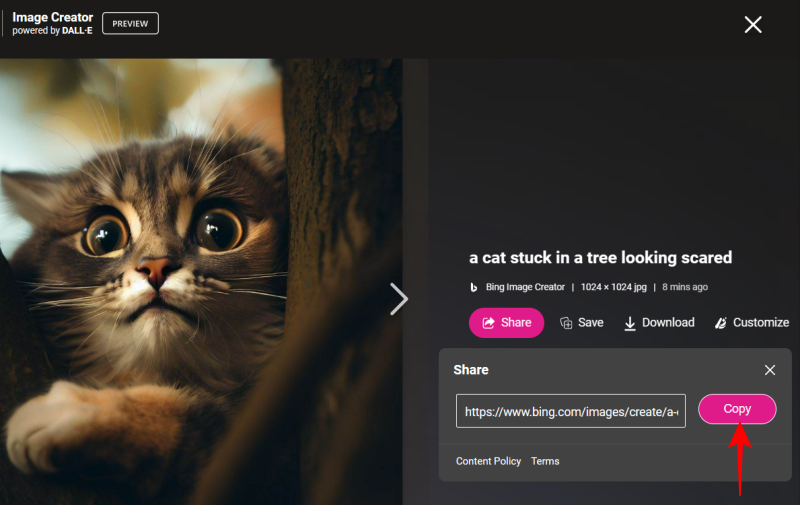
자주하는 질문
Windows Copilot을 사용하여 AI 이미지를 생성하는 방법에 대해 자주 묻는 몇 가지 질문을 살펴보겠습니다.
Windows Copilot에서 이미지를 프롬프트로 보낼 수 있나요?
현재로서는 다중 모드(텍스트 및 이미지) 프롬프트가 Copilot에서 지원되지 않습니다. 하지만 최근 Bing AI가 이 기능을 추가했다는 점을 고려하면 머지않아 Copilot에서도 이 기능이 나타날 수 있습니다.
Windows Copilot으로 얼마나 많은 이미지를 만들 수 있습니까?
Windows Copilot을 사용하면 원하는 만큼 이미지를 만들 수 있습니다. 그러나 24시간 이내에 Bing에 보낼 수 있는 메시지 수 제한에 도달하면 Copilot에서 이미지 생성을 거부할 수 있습니다. 이러한 경우, 상단에 있는 점 3개 아이콘을 클릭하고 '새로 고침'을 선택하기만 하면 됩니다.
DALL-E가 Midjourney보다 나은가요?
DALL-E와 Midjourney는 모두 나름대로 꽤 훌륭합니다. DALL-E가 프롬프트에서 이미지를 생성하는 데 탁월한 반면 Midjourney가 제공하는 사용자 정의 수준은 업계에서 비교할 수 없을 정도로 뛰어납니다.
Copilot은 미리 보기 단계에서도 매우 유용한 Windows AI 도구임이 입증되었습니다. 거의 모든 Bing AI 기능을 내장하고 있어 가질 가치가 있는 AI 도우미입니다. 추가 업데이트를 통해 사용자는 Copilot이 기능뿐만 아니라 기능 측면에서도 더 좋아질 것을 기대할 수 있습니다. Copilot을 사용하여 이미지를 생성하는 데 이 가이드가 유용했기를 바랍니다. 다음 시간까지!
오류나 충돌이 발생하는 경우, Windows 11에서 시스템 복원을 수행하여 장치를 이전 버전으로 롤백하는 단계를 따르세요.
마이크로소프트 오피스의 최고의 대안을 찾고 있다면, 여기 6가지 훌륭한 솔루션이 있습니다.
이 튜토리얼은 명령 프롬프트를 특정 폴더 위치에서 열 수 있는 윈도우 데스크탑 바로가기 아이콘을 만드는 방법을 보여줍니다.
자리를 비운 동안 다른 사람이 컴퓨터에 접근하지 못하게 하려면? 윈도우 11에서 화면을 잠그는 효율적인 방법들을 시도해 보세요.
최근 업데이트 설치 후 컴퓨터에 문제가 있는 경우 손상된 Windows 업데이트를 수정하는 여러 가지 방법을 찾아보세요.
Windows 11의 내레이터 기능에 짜증이 나십니까? 여러 가지 쉬운 방법으로 내레이터 음성을 비활성화하는 방법을 알아보세요.
Windows 11 PC에서 삭제 확인 대화 상자를 비활성화하고 싶으신가요? 이 기사를 통해 다양한 방법을 확인해보세요.
여러 개의 이메일 수신함을 유지하는 것은 특히 중요한 이메일이 양쪽에 도착하는 경우 골칫거리가 될 수 있습니다. 이 기사에서는 PC 및 Apple Mac 장치에서 Microsoft Outlook과 Gmail을 동기화하는 방법을 보여줍니다.
키보드가 중복 공백을 입력하는 경우 컴퓨터를 재시작하고 키보드를 청소하세요. 그런 다음 키보드 설정을 확인하세요.
원격 데스크톱을 통해 컴퓨터에 연결할 때 "Windows는 프로파일을 로드할 수 없기 때문에 로그온할 수 없습니다." 오류를 해결하는 방법을 보여줍니다.






